안녕하세요 데이몬입니다. 오늘은 마이크로소프트에서 제공하는 깔끔한 디자인의 최적화 프로그램 MS PC Manager를 소개합니다. 최적화 프로그램 중에서는 예전부터 '고클린'이 가장 유명한데, 개인적으로 MS PC Manager는 마이크로소프트에서 배포한 프로그램이라 더 믿음이 가고, 광고가 없어 좋았습니다.

목차
- 설치 방법
- Cleanup
- Security
1. 설치 방법
아래의 링크에서 다운로드해 주세요. 이후 설치하면서 약관에 동의해 주세요. MS PC Manager는 무료로 이용가능하고, 윈도우 10,11에서 호환됩니다.
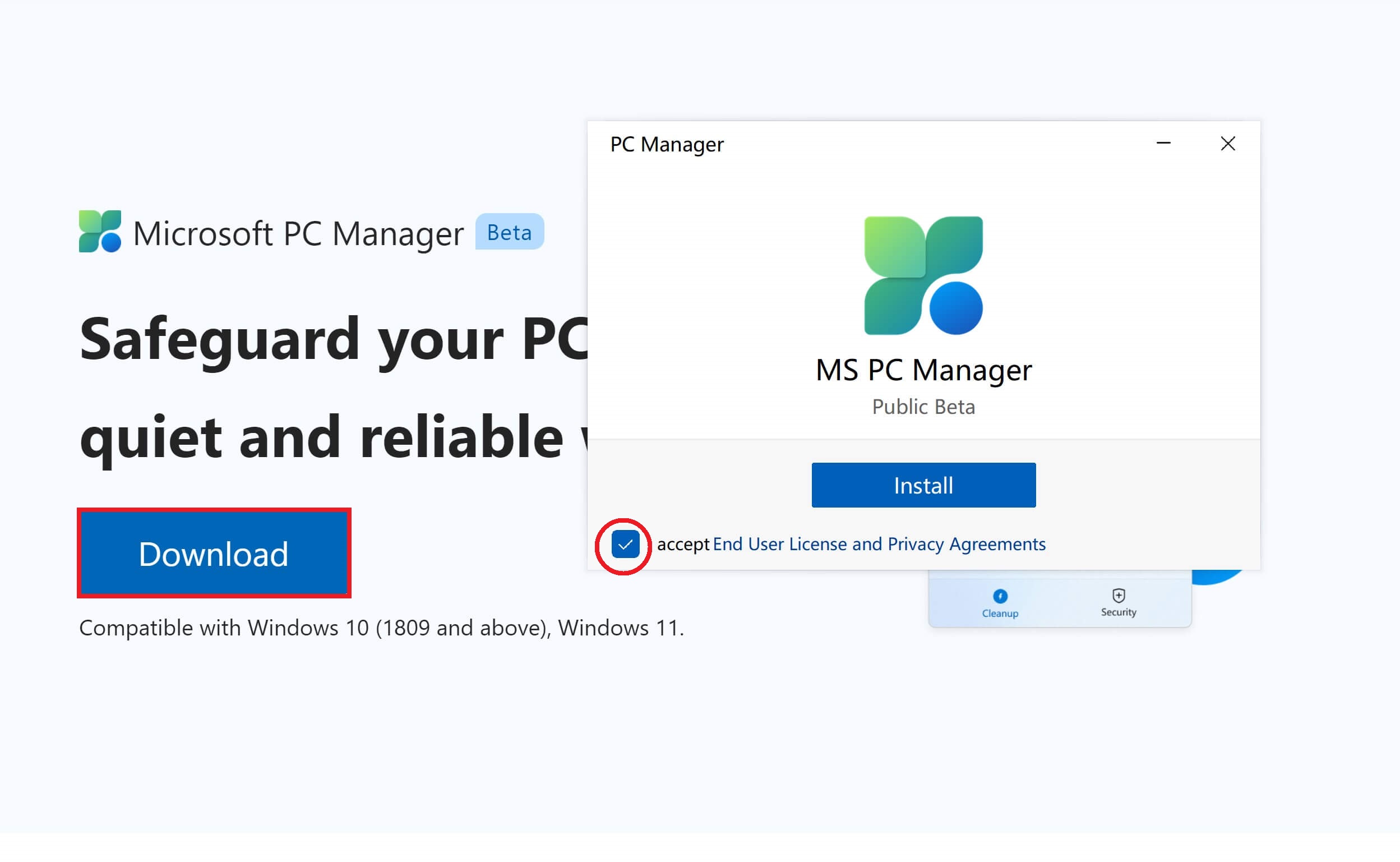
Antivirus, Cleanup PC, protection for your computer | Microsoft PC Manager
pcmanager-en.microsoft.com
2. Cleanup
MS PC Manager는 현재 한국어를 지원하지 않습니다. 베타버전이라 그런 것 같은 데 정식 출시하면 한국어도 지원이 될 거라고 생각합니다. 하지만 간단한 영어들이라 이용하는데 큰 문제는 없습니다.
기능들을 소개하기에 앞서, 여러 캐시파일들을 제거 후 인터넷 브라우저를 이용하게 되면, 처음 들어가는 홈페이지마다 레이아웃이 깨지는 현상이 일어날 수 있습니다. 새로고침(F5)을 누르면 해결되니 기억해 주세요.
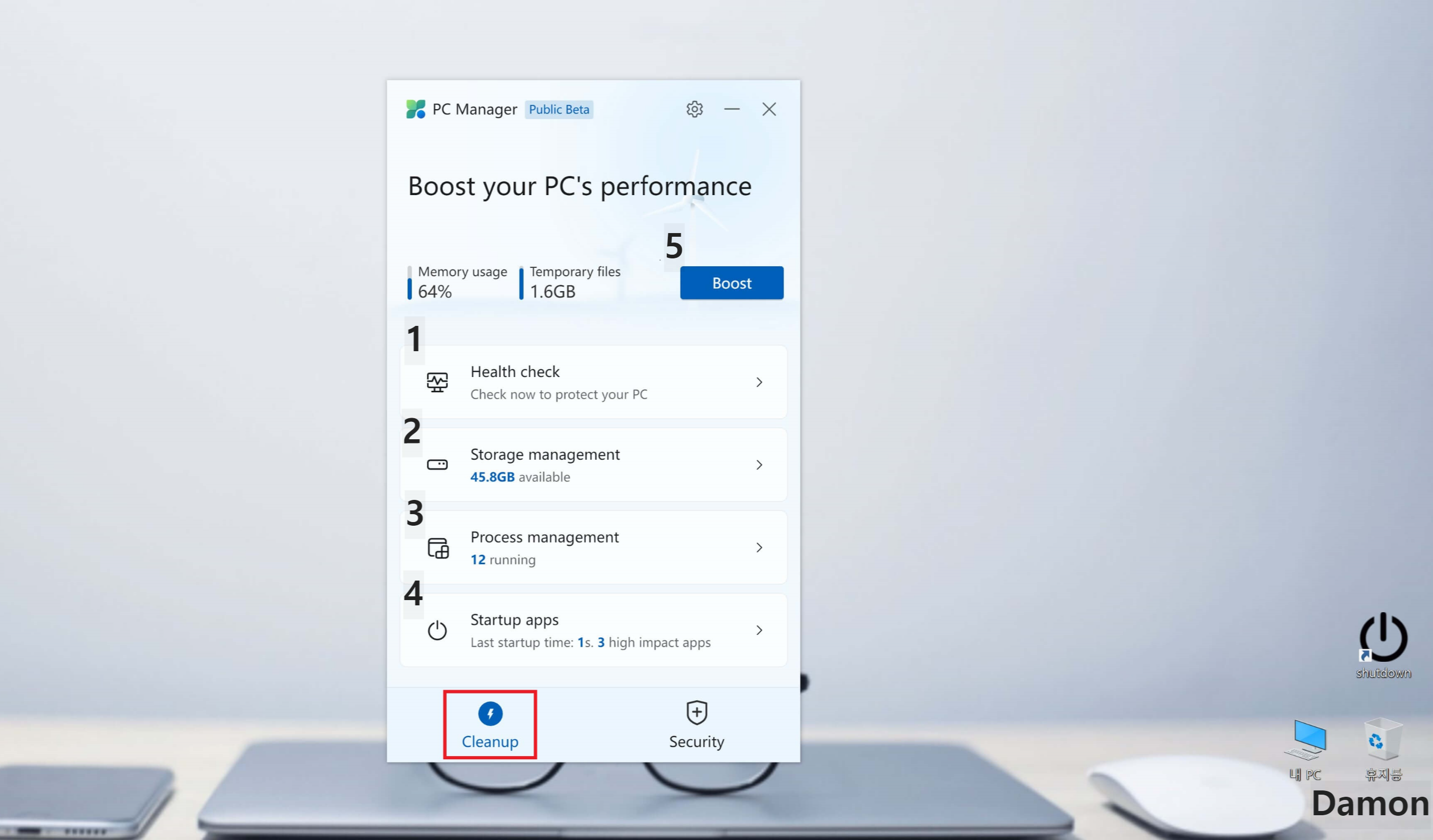
처음 프로그램을 실행하면 Clean up 탭과 다음의 기능들이 보입니다.
- Health check
- Storage management
- Process management
- Startup apps
- Boost
1. Health check
[Health check]에서는 여러 캐시 파일, 임시파일, 시스템 로그 등을 삭제하고, 잠재적 이슈와 스타트업 프로그램들을 중단할 수 있습니다. 이를 통해 윈도우 상태를 최적화시켜 성능을 향상할 수 있습니다. 사진처럼 Potential issues에 'Edge가 기본브라우저로 사용하고 있지 않다'라고 나올 수 있는데, 저는 크롬을 주로 이용하기 때문입니다. MS에서 제공하는 프로그램이다 보니 Edge를 권장하는 것 같습니다. 저 이슈는 무시하셔도 됩니다.
처음 'Items to cleanup'은 기본적으로 체크되어 있으니 Edge 외 잠재적 이슈와 중단할 시작프로그램을 선택 후 상단의 [Proceed]를 누르면 한 번에 작업할 수 있습니다.
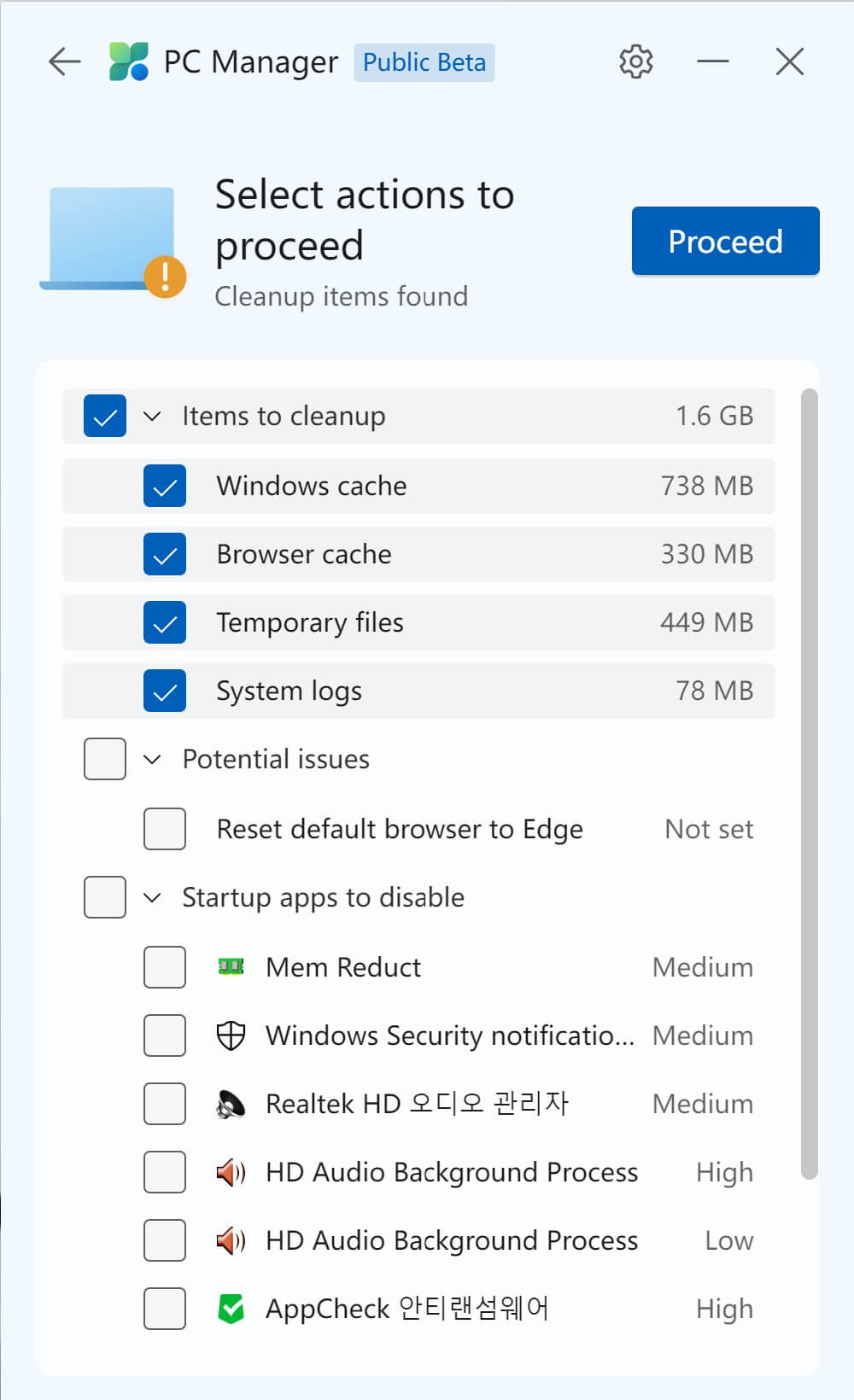
2. Storage management
[Storage management]는 말 그대로 윈도우 저장공간을 관리할 수 있는 기능입니다. 현재 C 드라이브에서만 적용 가능합니다.
[Deep cleanup]을 실행하면 여러 캐시 파일과 임시 파일을 정리할 수 있는데, 상세 항목을 보니 윈도우 업데이트, 윈도우 디펜더 등에서의 캐시파일로 Health check에서 정리할 수 있는 것들과 종류가 달랐습니다. [Proceed]로 한 번에 정리해 줍시다.
[Manage large files]는 10MB, 50MB, 100MB, 1GB의 용량을 기준으로 파일들을 확인할 수 있습니다. 기본적으로 드라이브의 남은 용량이 적을수록 성능이 떨어지기 때문에 평소에 사용하지 않는 용량이 큰 파일들은 클라우드 등에 옮기는 것을 추천합니다.
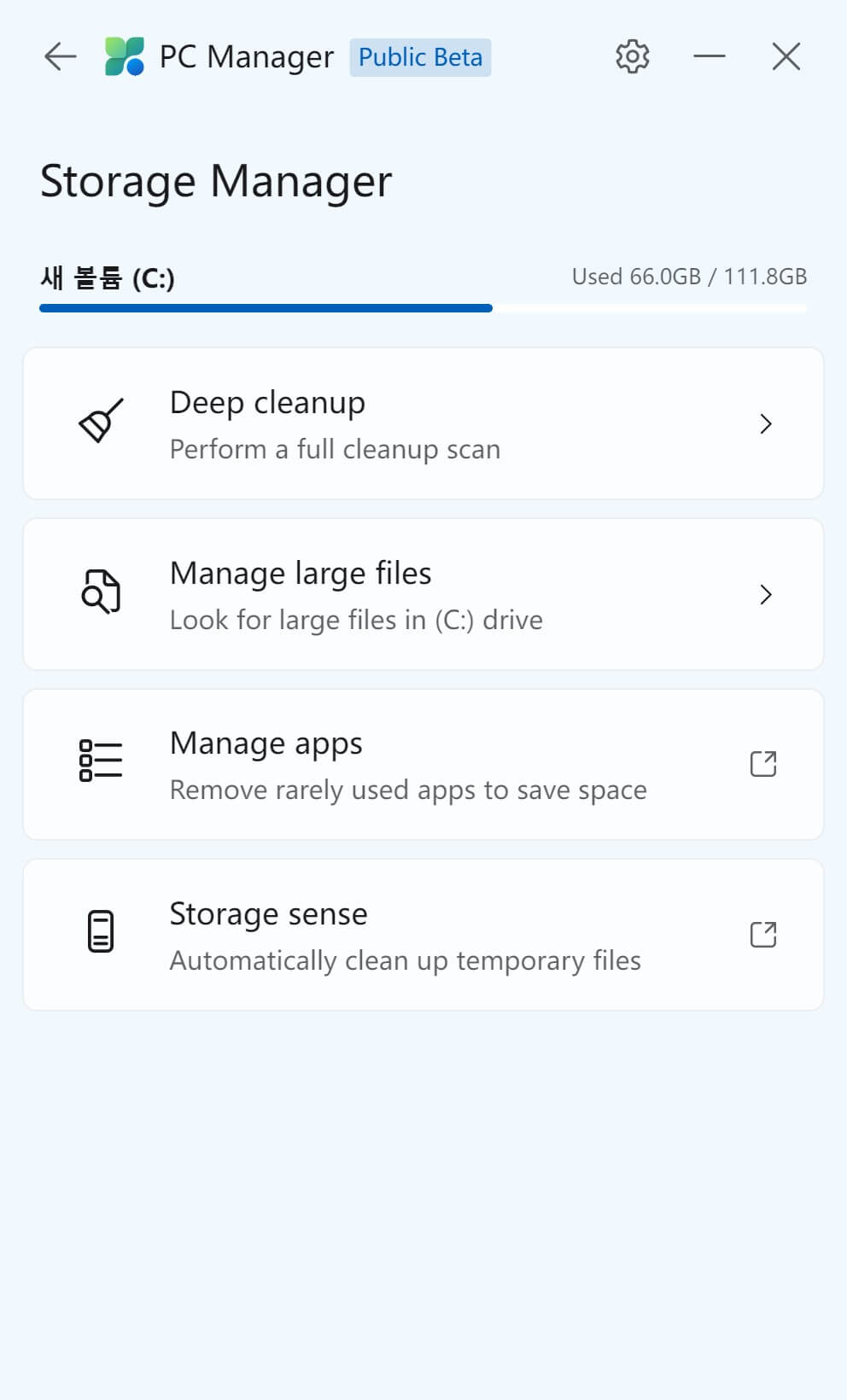
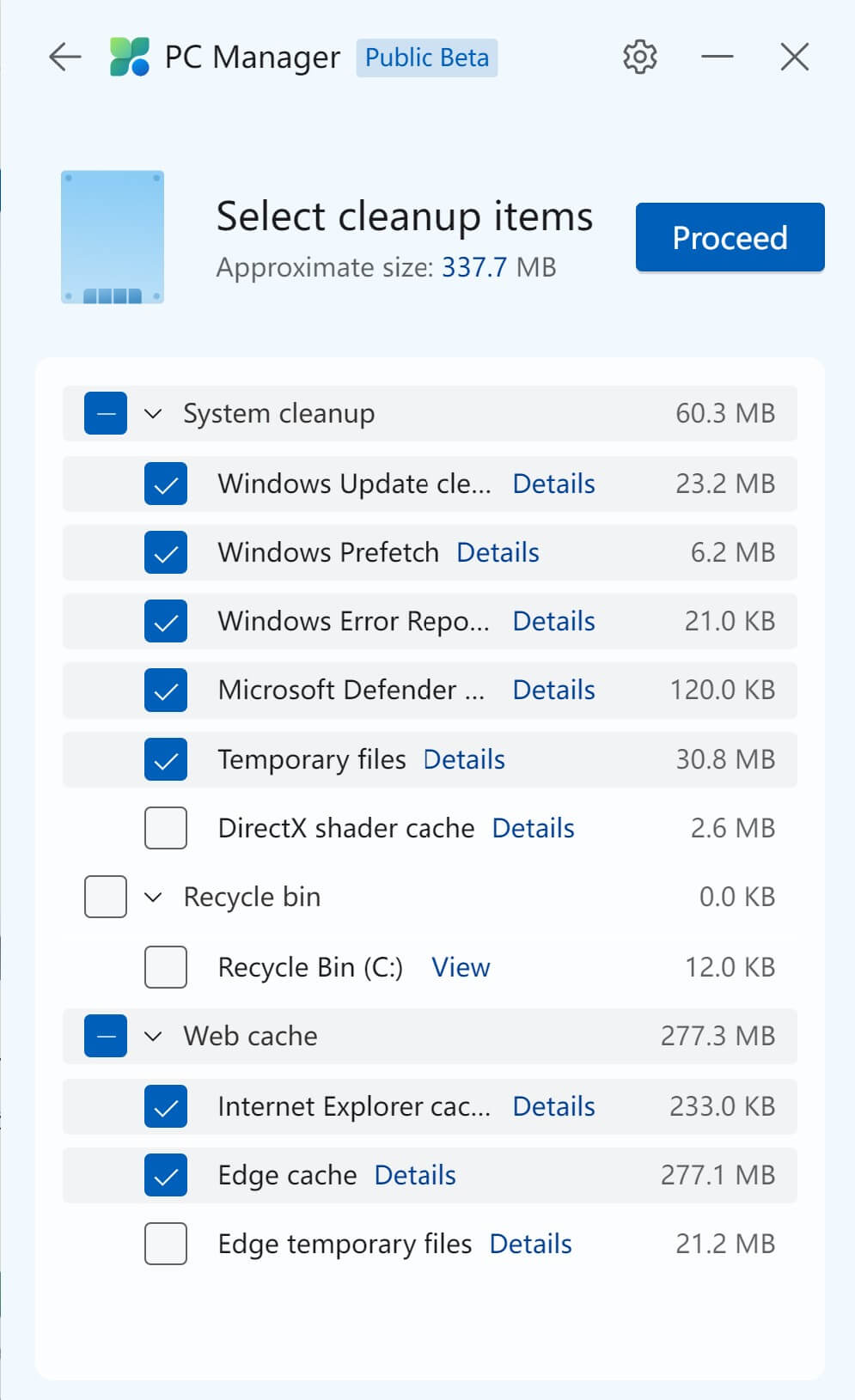
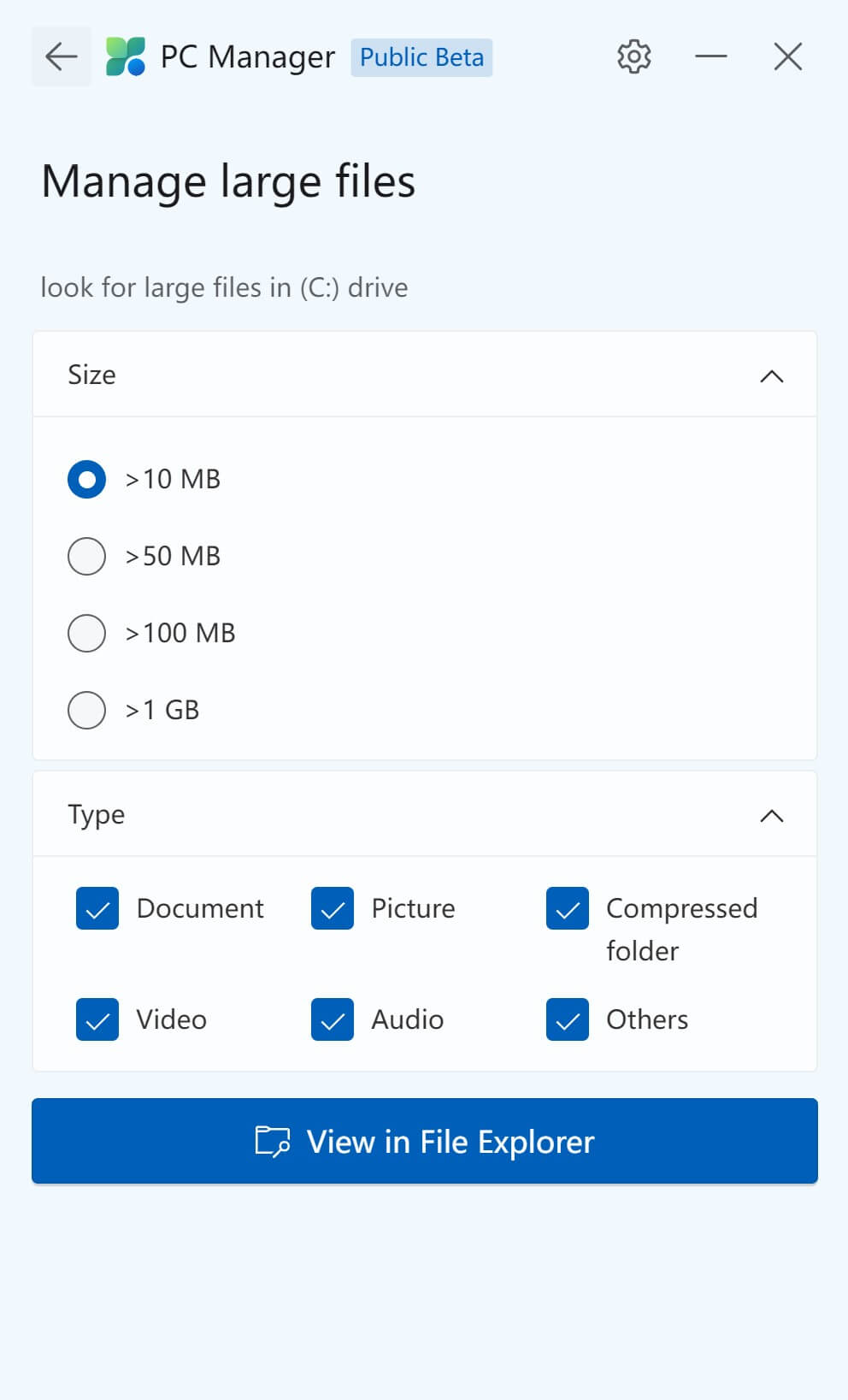
[Manage apps] 기능은 '앱 및 기능' 설정 탭으로 이동시킵니다. 사용하지 않으면서 용량이 큰 프로그램들을 제거할 수 있습니다.
[Storage sense] 기능은 설정의 '저장소 센스 구성 또는 지금 실행'으로 이동시킵니다. 여기서도 [정리 시작]으로 임시파일을 정리할 수 있습니다. 다만, 윈도우 11의 경우 정리할 수 있는 항목들이 나타나는데, '다운로드' 항목은 개인 다운로드 폴더를 말합니다. 이 항목은 체크 해제해 주세요.
3. Process management & 4. Startup apps
[Process management] 기능은 백그라운드 프로그램들을 포함해서 현재 리소스를 차지하고 있는 프로그램들을 보여줍니다. 사용하지 않는 프로그램들을 강제종료해서 메모리 여유공간을 확보할 수 있습니다.
[Startup apps]는 시작프로그램 관리입니다. 꼭 필요한 프로그램이 아니라면 해제해 주세요. 부팅시간을 단축할 수 있습니다.
두 가지 기능 모두 '제어판'에서도 사용가능하지만, 하나의 프로그램에서 이용하다는 점에서 귀찮음을 줄여줍니다.
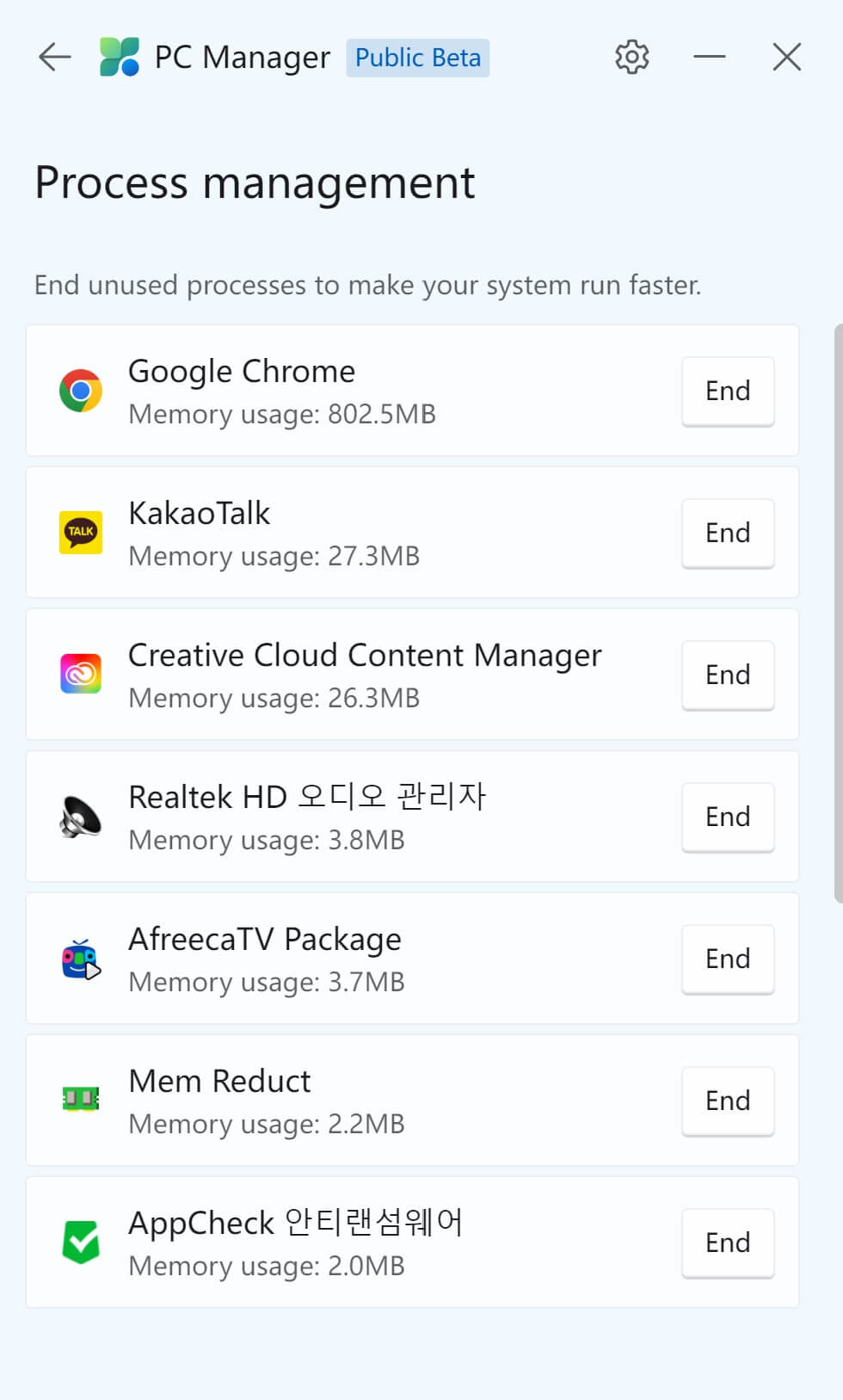
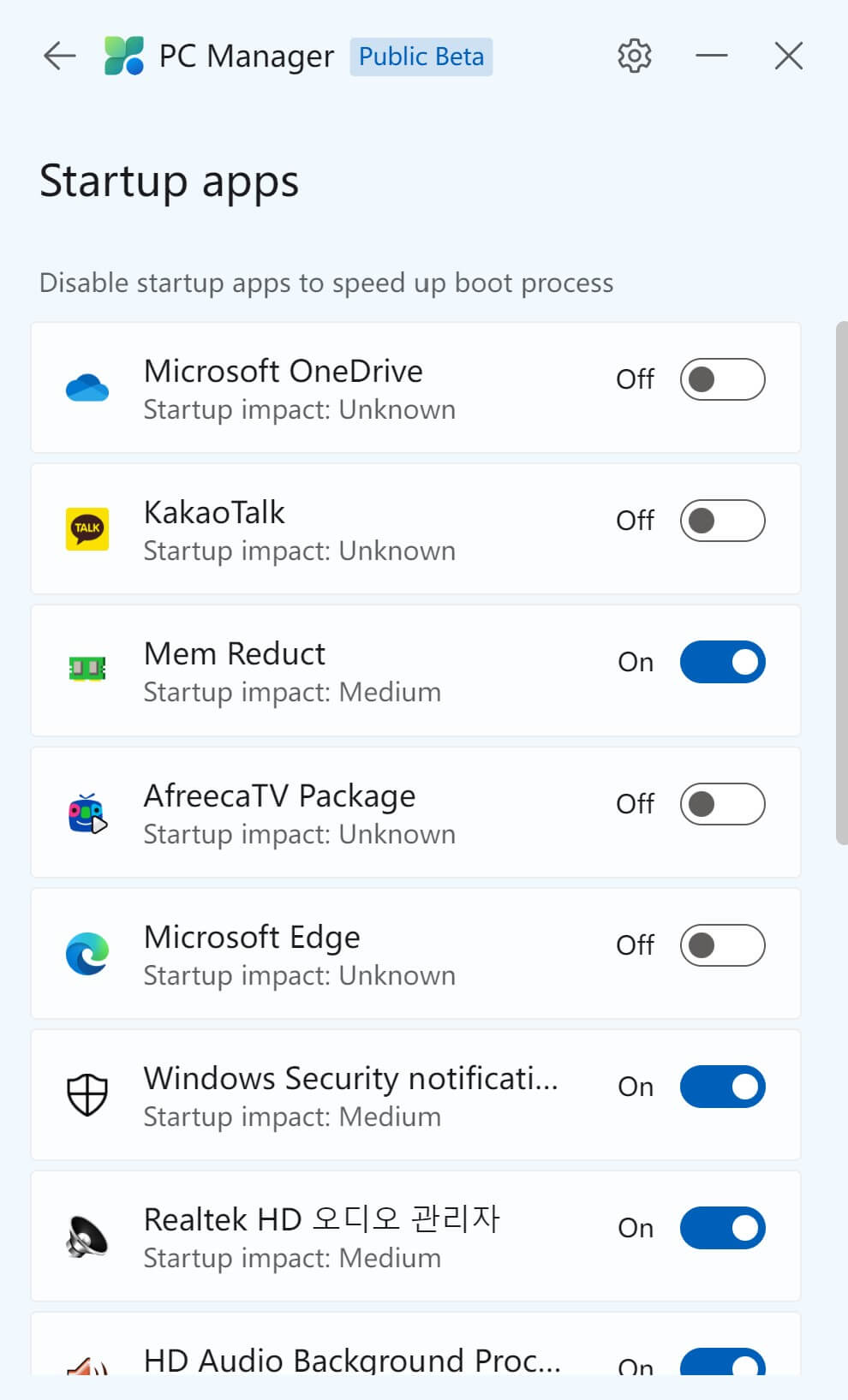
5. Boost
사용자가 하나하나 판단하는 게 아닌, 프로그램이 판단해서 불필요하다고 생각하는 프로세스를 제거하고, 임시 파일 및 캐시 파일을 삭제해 C 드라이브 용량을 확보해 줍니다. 각 기능들을 하나씩 실행하는 것보다 디테일은 떨어지겠지만, 한 번에 위의 1~3번의 과정을 할 수 있어 매우 편리합니다. [Boost] 이후 브라우저를 이용할 때 깨짐 현상이 나타나는데, 캐시 파일들을 모두 삭제했기 때문입니다. 새로고침(F5) 누르면 해결됩니다.
3. Security
[Security] 탭에서는 컴퓨터 전반을 스캔해 잠재적인 위험을 체크할 수 있습니다. 또, Windows 최신 업데이트가 가능한데, MS 지속적으로 보안을 업데이트해 버전을 제공해 주기 때문에 업데이트를 계속해주는 것이 좋습니다.
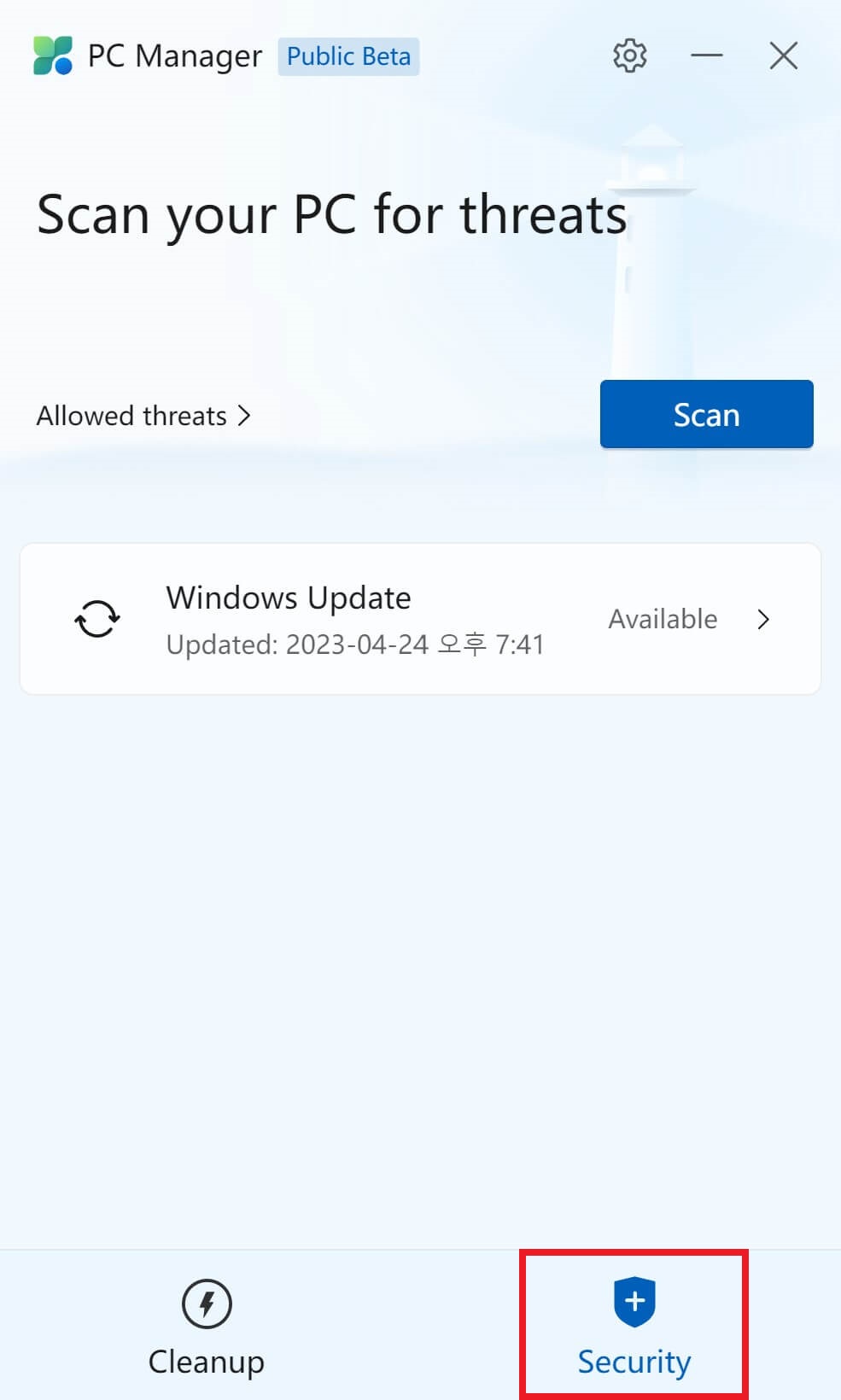
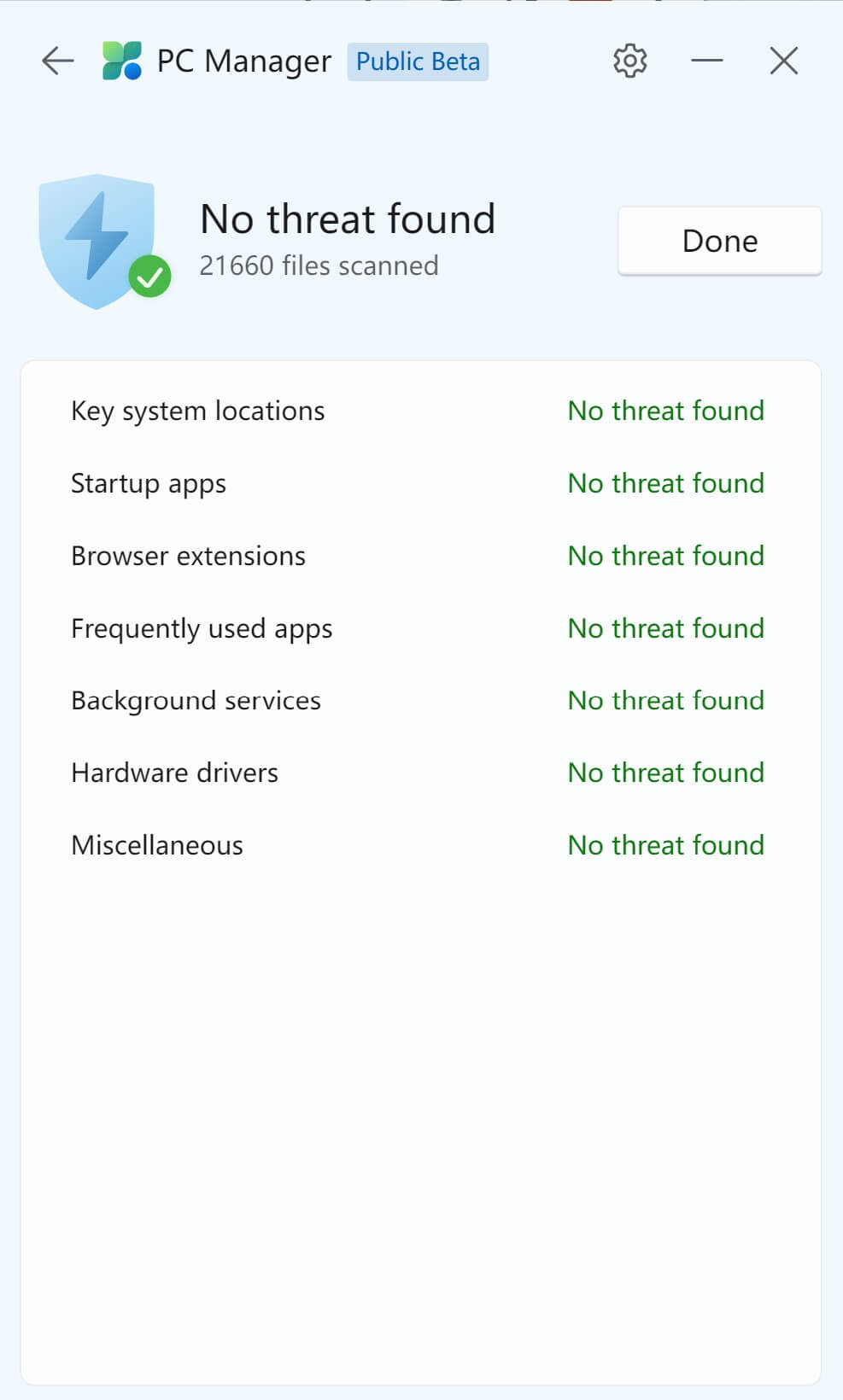
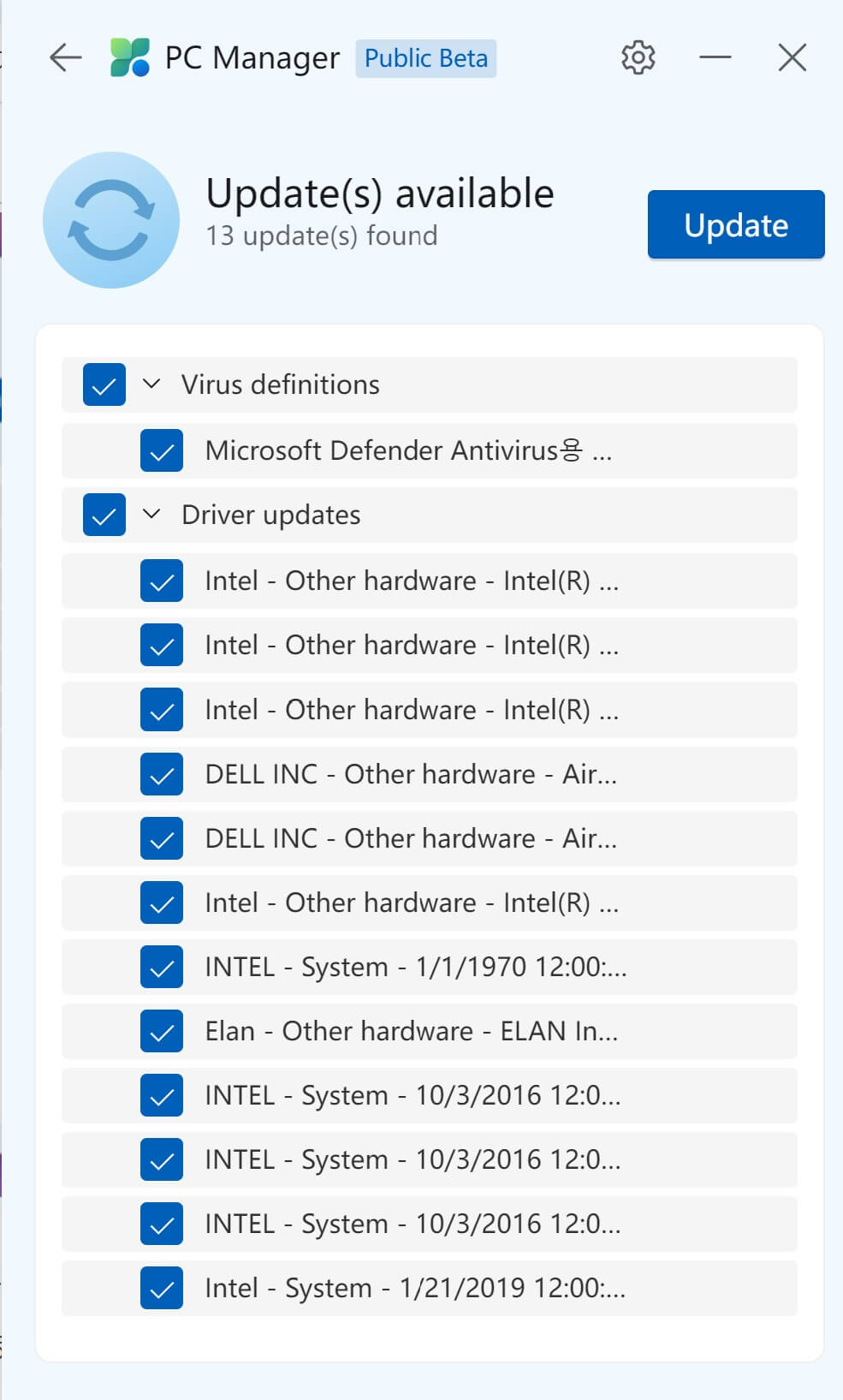
추가로, MS PC Manager는 실시간으로 보안을 관리하는 기능은 없습니다. 따라서 설정에서 자동실행을 해제해 주세요.
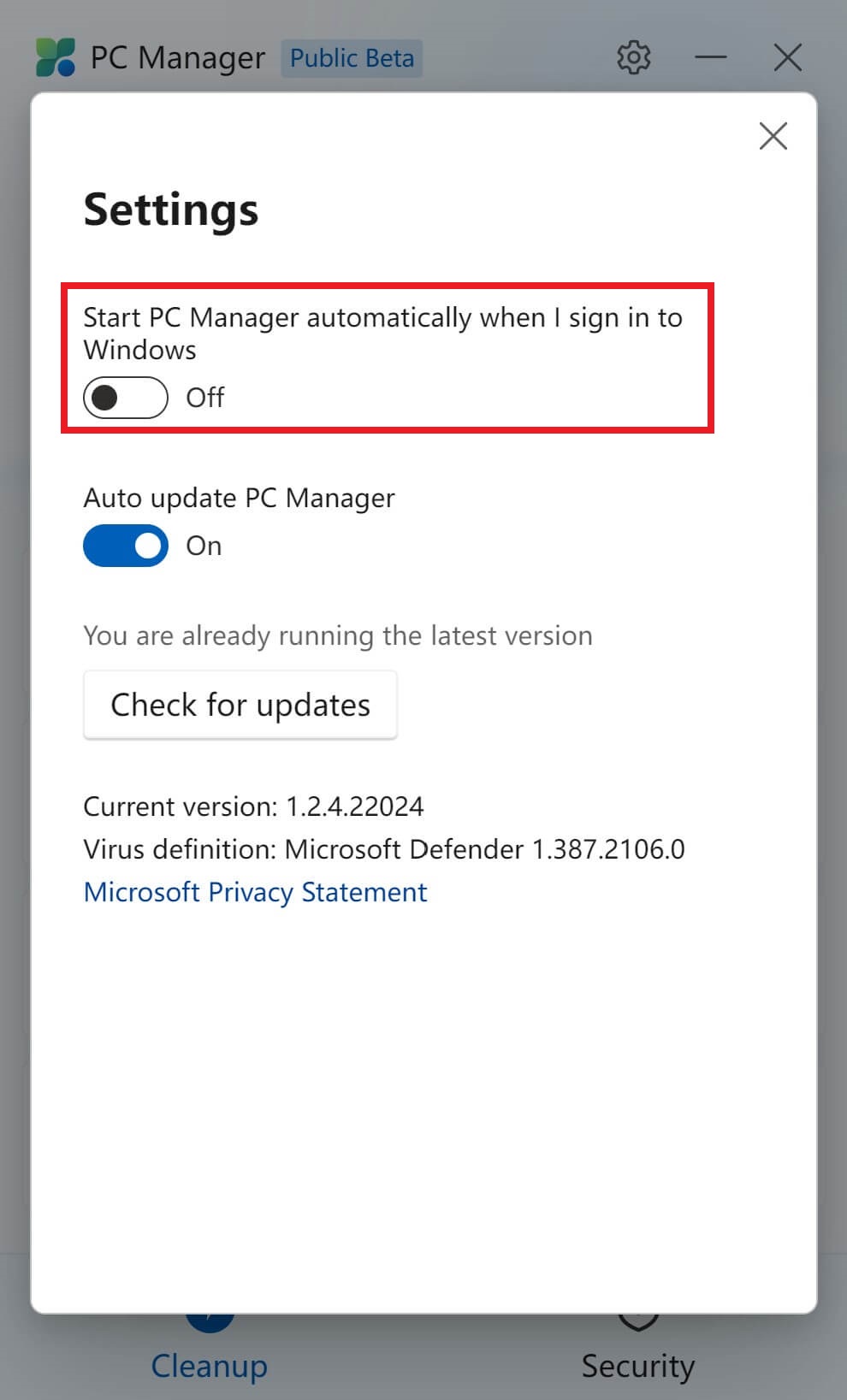
마치며
컴퓨터는 지속적으로 관리해 주는 것이 좋습니다. 오래 사용할수록 캐시파일 등이 쌓여가고, 저장공간이 줄어들어 성능이 하락합니다. 그럴 때 최적화 프로그램이 해결책이 될 수 있는데, MS PC Manager는 직접 사용해 보니 디자인이 직관적이고, 깔끔해서 좋았습니다.
추가로, 금융 보안 프로그램을 제거하고 싶다면 아래의 링크를 확인해 주세요.
인터넷 뱅킹 보안 프로그램 INISAFE 반드시 삭제하세요! 해킹에 취약합니다 (Feat. 구라 제거기)
최근 북한이 인터넷 뱅킹 보안 프로그램을 PC해킹 및 악성코드를 유포 등 해킹공격을 했다는 사실이 적발되었습니다. 국정원은 2023년 3월 30일 발표에서 "국민들의 대규모 피해 확산 방지를 위해
dontbe-lazy.tistory.com




댓글